powerpoint演示文稿是一款非常好用的幻灯片制作软件,很多小伙伴都在使用。在PowerPoint演示文稿中编辑和制作幻灯片时,我们经常会需要设置各种元素的颜色,比如我们有时候会需要设置文字的颜色,设置形状的颜色,设置文本框的颜色,设置轮廓的颜色等等。在需要设置各种颜色时我们可以使用取色器功能提取自己喜欢的颜色进行应用,非常地方便。那小伙伴们知道PowerPoint演示文稿具体该如何使用取色器功能吗,其实使用方法是非常简单的。接下来,小编就来和小伙伴们分享具体的操作步骤了,有需要或者是有兴趣了解的小伙伴们快来和小编一起往下看看吧!
第一步:双击打开PowerPoint演示文稿进入编辑界面;

第二步:比如我们需要提取图片中的颜色填充形状,就可以点击形状后在自动出现的“绘图工具”下点击“格式”——“形状填充”——“取色器”;

第三步:看到鼠标变成一支笔的样式效果,将鼠标悬停到需要的颜色上可以看到提取的颜色效果,点击一下;

第四步:就可以将相应的颜色应用到形状中了;

第五步:如果我们需要将颜色提取为文字的颜色,就点击选中文字后在浮动工具栏中点击文字颜色处的下拉箭头,选中“取色器”,或者在“开始”选项卡中点击文字颜色处的下拉箭头后选择“取色器”,然后点击一下需要提取的颜色就可以了。

以上就是PowerPoint演示文稿中提取颜色的方法教程的全部内容了。在需要设置各种颜色时,我们都可以点击颜色处的下拉箭头后选择“取色器”进行提取,小伙伴们可以根据实际需要操作起来。
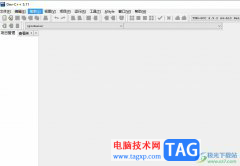 dev c++导出代码为html格式的教程
dev c++导出代码为html格式的教程
devc++是一个轻量级c/c++集成开发环境,很适合初学者来使用,其......
 如何检测和修复网络故障:网络慢结合哪
如何检测和修复网络故障:网络慢结合哪
网络故障常常让人感到十分困扰,特别是当网络速度变得缓慢时......
 视频输出异常处理:如何解决视频输出不
视频输出异常处理:如何解决视频输出不
视频输出不显示的问题,常常是用户在使用电脑时遇到的一个常......
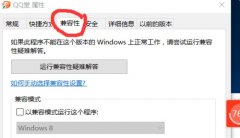 win10玩老游戏兼容性设置方法
win10玩老游戏兼容性设置方法
很多80后90后的朋友最开始都是在win7、xp等系统中玩游戏的,但是......
 WPS演示文稿保存为图片的方法
WPS演示文稿保存为图片的方法
PPT文件是我们长期都在使用的一个文件形式,对于一些需要培训......

很多小伙伴在对演示文稿进行编辑时都会选择使用PPT程序,因为在这款程序中,我们可以对幻灯片中的文字进行字体或是段落格式设置。有的小伙伴在幻灯片中想要快速将多个文本框对齐,但又...
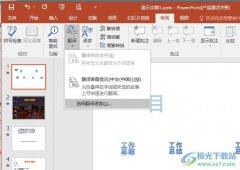
很多小伙伴在对演示文稿进行编辑时都会用到PowerPoint程序,因为在PPT程序中,我们可以在幻灯片中添加各种内容,还可以对幻灯片中的内容进行翻译。有的小伙伴在使用PPT中的翻译功能时想要...
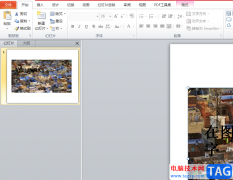
ppt软件是一款深受上班族喜爱的办公软件,在ppt中有着许多实用的模板,能够让用户简单轻松的完成编辑任务,还有着丰富的动画效果功能,让用户的文字内容可以生动形象的展示出来,因此...

在使用PPT程序编辑演示文稿的过程中,很多小伙伴经常会遇到各种各样的问题,例如在打开PPT之后可能会发现PPT页面中的子工具栏都不见了,不是我们习惯的直接显示在页面上方,而是需要我们...

很多小伙伴在使用PPT程序对演示文稿进行编辑的过程中经常会需要使用各种工具来对幻灯片进行编辑。有的小伙伴想要在编辑幻灯片时通过设置让背景音乐的图标在幻灯片放映时不显示,但又不...

PowerPoint2016怎么合并形状 PowerPoint2016合并形状功能教程 PowerPoint是一款常用的office软件,我们在工作和学习中,经常会使用PPT来制作幻灯片,以便大家更好的理解内容。在PowerPoint 2016中,有合并...

PPT是很多小伙伴都在使用的一款演示文稿编辑程序,在这款程序中,我们可以使用各种工具来对幻灯片进行编辑,例如在幻灯片中添加图片、形状、图表等各种内容,或是更改幻灯片位置或是动...

很多小伙伴之所以喜欢使用PPT程序来对演示文稿进行编辑,就是因为PPT中有许多实用功能能够帮助我们解决演示文稿编辑过程中遇到的各种问题。有的小伙伴在使用PPT编辑演示文稿的过程中,可...

PPT是一款功能丰富且操作简单的演示文稿编辑程序,在这款软件中,我们不仅可以在演示文稿中插入文本框,然后输入自己需要的文字内容,还可以在幻灯片中插入图片、表格等内容。在编辑演...

powerpoint无法放映下一页怎么办 ppt无法放映下一页的解决方法 制作完幻灯片在播放时出现问题,不能播放下一页幻灯片,遇到这种奇怪的问题该怎么办呢?有解决的方法吧?下面小编马上就告诉大...

wps软件作为大家经常使用的一款办公软件,给用户带来的便利是毋庸置疑的,这是因为在wps软件中有着其它热门办公软件的支持,让用户能够编辑各种各样的文件,因此wps软件收获了不少用户的...

很多小伙伴之所以选择使用PPT程序来对演示文稿进行编辑,就是因为这款程序中可以找到各种我们需要的工具。有的小伙伴在使用PPT程序对演示文稿进行编辑的过程中想要将文字的显示方向由从...
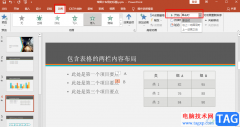
PPT是很多小伙伴都在使用的一款演示文稿编辑程序,在该程序中我们可以对幻灯片进行内容的添加、模板的替换以及动画的设置,使用起来十分的方便。在使用PPT编辑演示文稿的过程中,很多小...

ppt是一款专业的演示文稿制作软件,为用户提供了许多强大且实用的功能,让用户只需简单操作几个步骤即可完成设置工作,成功制作出一份令人满意的演示文稿,因此ppt软件吸引了大量的用户...

powerpoint怎么设置打印幻灯片 ppt设置打印幻灯片的图文教程 在学习上或者工作中看到对自己有帮助的ppt文档,我们可以将其打印出来进行学习钻研,那么,怎样将ppt打印出来呢?下面给大家分享...